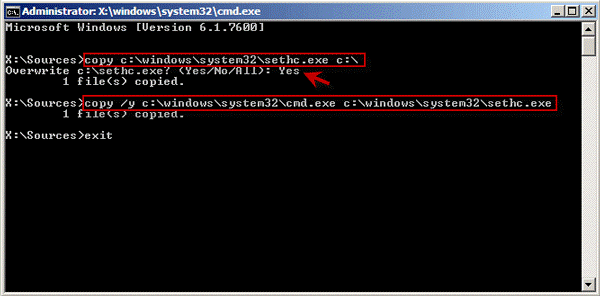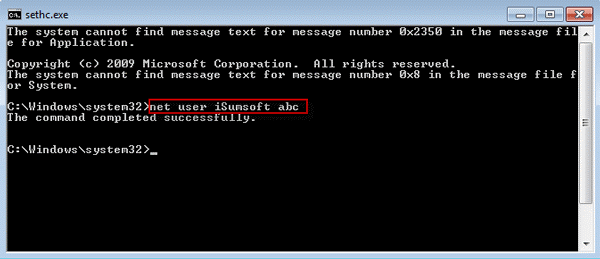Забути пароль адміністратора на екрані входу в Windows 7 може дратувати, чи не так? Крім того, якщо у вас немає диска скидання для порятунку, це може підлити масла у вогонь. Але, вам не потрібно турбуватися про це. Якщо ви забули пароль адміністратора і не маєте диска скидання, можна ввійти на комп’ютер Windows і іншими способами.
Ну, вам не потрібно знову перевстановлювати ОС Windows або скидати заводські налаштування комп’ютера. У цій публікації ми перерахували два способи відновлення або скидання пароля Windows 7 без скидання диска. Читайте далі!
Спосіб 1. Відновлення пароля адміністратора Windows 7 за допомогою підказки про пароль
Спосіб 2. Скидання пароля адміністратора Windows 7 за допомогою інсталяційного компакт-диска
Відновіть пароль адміністратора Windows 7 за допомогою підказки про пароль
Під час створення пароля для облікового запису адміністратора вас також часто просять створити підказку для пароля. Якщо ви встановили підказку до пароля, то вона стане в нагоді в цей час. Коли ви намагаєтеся ввійти з неправильним паролем, з’являється повідомлення «Ім’я користувача або пароль неправильні». Натисніть «ОК», щоб закрити його. На наступному екрані ви отримаєте два посилання: Підказка пароля та Скидання пароля. Оскільки у вас немає посилання для скидання, посилання скидання пароля для вас марне. Підказка щодо пароля може допомогти вам запам’ятати пароль адміністратора.
Читайте також: -
Як відновити остаточно видалені файли в Windows... Хочете відновити видалені файли на ПК з Windows 7/8/10? Не хвилюйтеся, оскільки ця стаття допоможе вам відновитися назавжди...
Скиньте пароль адміністратора Windows 7 за допомогою інсталяційного компакт-диска
Якщо ви не можете згадати свій пароль адміністратора Windows 7 за допомогою підказки про пароль, ви можете використовувати інсталяційний компакт-диск, щоб скинути Windows, щоб вирішити проблему.
Для цього процесу вам знадобиться інсталяційний компакт-диск/DVD Windows 7, щоб скинути пароль адміністратора Windows 7.
Крок 1 : Встановіть CD/DVD на комп’ютер
Крок 2. Перезавантажте комп’ютер Windows і перейдіть до налаштування BIOS, щоб налаштувати завантаження комп’ютера за допомогою компакт-диска.
Крок 3: Ваш комп'ютер завантажиться з інсталяційного компакт-диска, і ви отримаєте вікно встановлення Windows. Натисніть Далі.
Крок 4. Виберіть параметр Відновити комп’ютер.
Крок 5: Ви відкриєте вікно параметрів відновлення системи, Windows 7 буде включено. Натисніть Далі, щоб продовжити.
Крок 6: Тепер виберіть командний рядок як інструмент відновлення.
Крок 7: Коли відкриється вікно командного рядка, введіть Copy C:\Windows\System32\sethc.exe c:\ і натисніть Enter. Результат показує, що скопійовано 1 файл(ів).
Примітка. Якщо вас запитають, чи хочете ви перезаписати файл, введіть Так і натисніть Enter, щоб продовжити.
Крок 8: Тепер введіть copy/yc:\Windows\System32\cmd.exe c:\Windows\System32\sethc.exe. Результат показує, що скопійовано 1 файл(ів).
Крок 9: Тепер введіть Exit і натисніть Enter, щоб закрити вікно командного рядка.
Тепер вийміть інсталяційний компакт-диск і перезавантажте комп’ютер з Windows 7.
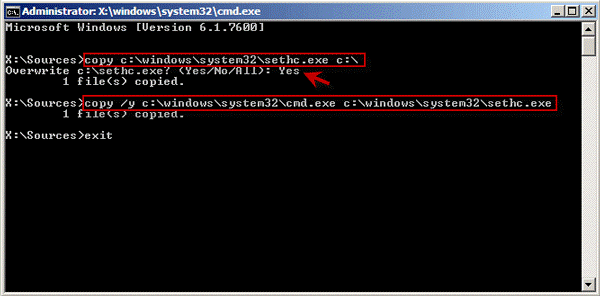
Автори зображень: sumsoft
Читайте також: -
Як увімкнути або вимкнути порти USB у... Дізнайтеся, як увімкнути/вимкнути порти USB за допомогою цих п’яти різних методів. Спробуйте їх і не дозволяйте іншим використовувати ваш...
Крок 10. Тепер ваш комп'ютер перезавантажиться як зазвичай. Коли з’явиться екран входу, натисніть клавішу Shift п’ять разів поспіль, щоб відкрити вікно sethc.exe.
Крок 11: Коли вікно відкриється, введіть «net user» і натисніть Enter. Ви отримаєте «Команда виконана успішно». Цей результат показує, що ваш пароль успішно скинуто.
Примітка. Замініть ім’я користувача адміністратора та пароль, який ви хочете використовувати, щоб команда була
« net user [email protected] >»
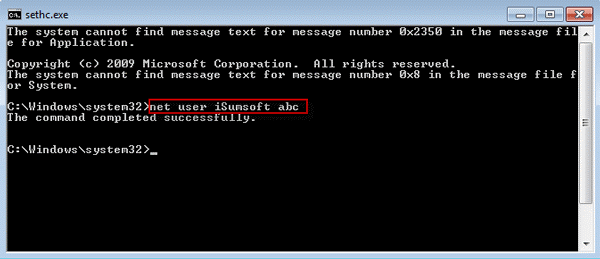
Автори зображень: sumsoft
Примітка. Якщо ви не знаєте ім’я користувача, введіть net user і натисніть клавішу Enter. Ви отримаєте всі облікові записи користувачів на вашому комп’ютері з Windows 7.
Коли ви закінчите кроки для скидання пароля, вам потрібно розмістити оригінальний файл для sethc.exe. Для цього скористайтеся інсталяційним компакт-диском для завантаження комп’ютера. Виконайте дії, згадані вище, щоб отримати командний рядок .
Після відкриття командного рядка введіть команду:
Скопіюйте /yc:\sethc.exe c:\windows\system32\sethc.exe .
І sethc.exe буде відновлено.
Таким чином, ви можете ввійти на комп’ютер Windows 7, якщо забули пароль адміністратора і не маєте під рукою диска скидання. Спробуйте це та повідомте нам, якщо у вас виникли проблеми, у розділі коментарів нижче.